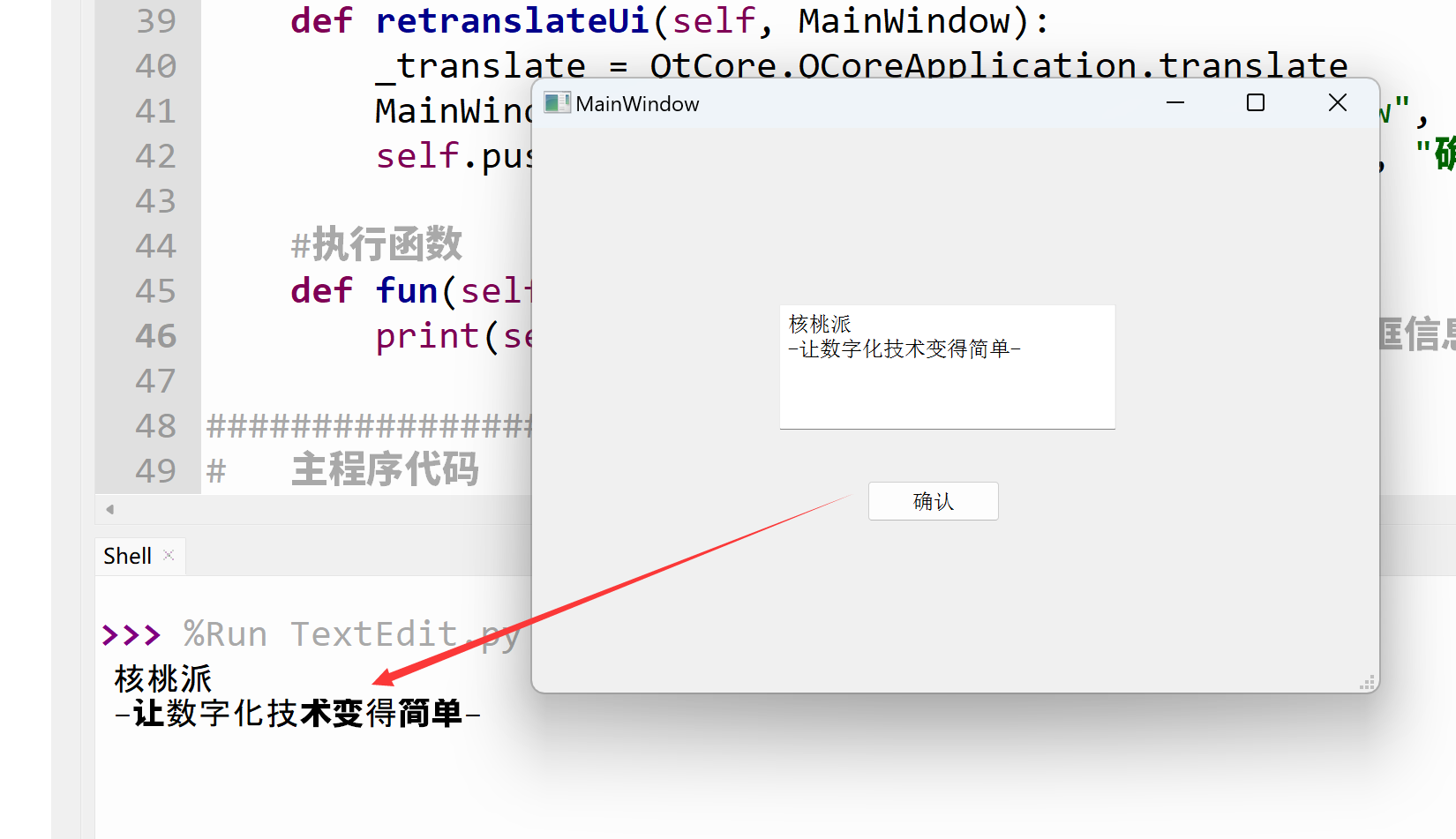TextEdit(多行文本框)
介绍
多行文本框允许用于输入多行文本。

双击可以添加文本框预显示内容,拖动边缘可以缩放。还有字体大小、其它属性右边属性栏都可以设置。
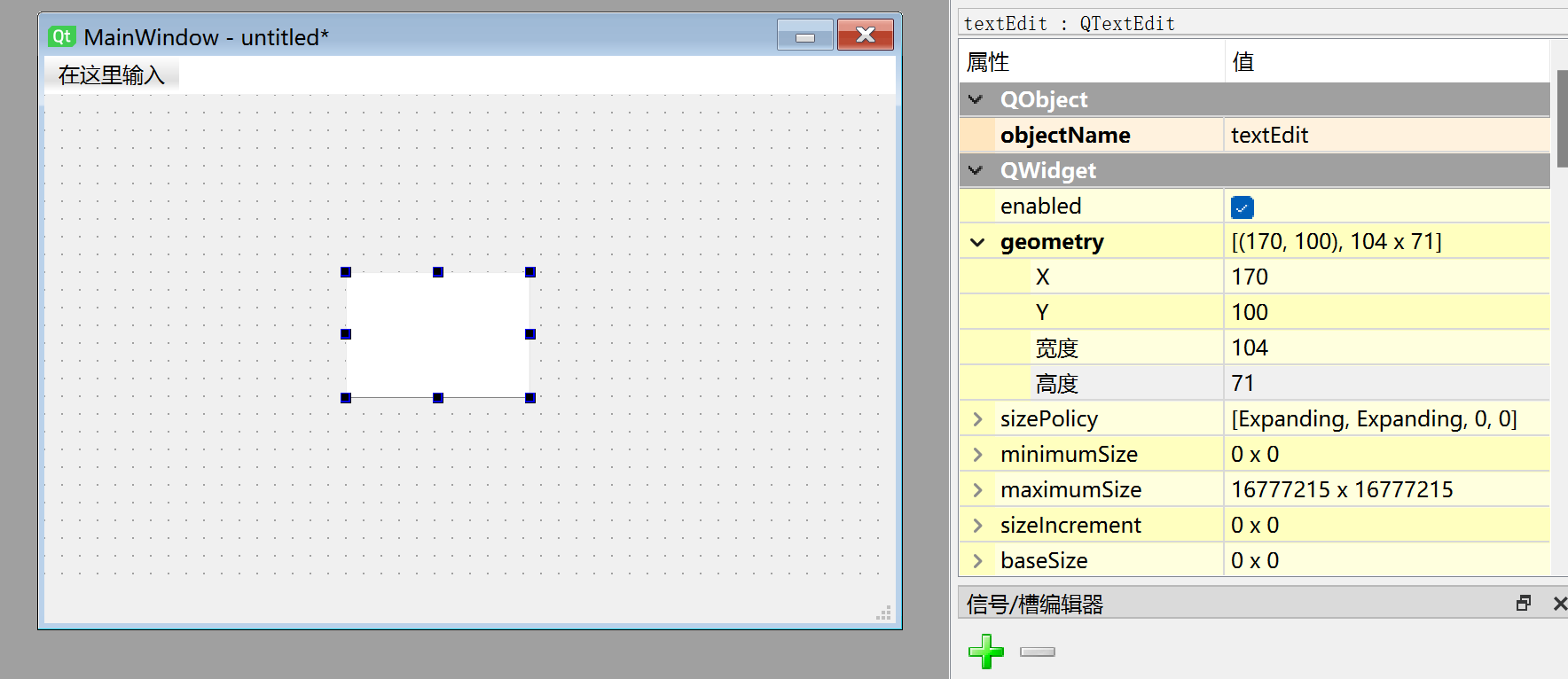
该窗口生成的py代码如下:
# -*- coding: utf-8 -*-
from PyQt5 import QtCore, QtGui, QtWidgets
class Ui_MainWindow(object):
def setupUi(self, MainWindow):
MainWindow.setObjectName("MainWindow")
MainWindow.resize(480, 320)
self.centralwidget = QtWidgets.QWidget(MainWindow)
self.centralwidget.setObjectName("centralwidget")
self.textEdit = QtWidgets.QTextEdit(self.centralwidget)
self.textEdit.setGeometry(QtCore.QRect(170, 100, 104, 71))
self.textEdit.setObjectName("textEdit")
MainWindow.setCentralWidget(self.centralwidget)
self.menubar = QtWidgets.QMenuBar(MainWindow)
self.menubar.setGeometry(QtCore.QRect(0, 0, 480, 22))
self.menubar.setObjectName("menubar")
MainWindow.setMenuBar(self.menubar)
self.statusbar = QtWidgets.QStatusBar(MainWindow)
self.statusbar.setObjectName("statusbar")
MainWindow.setStatusBar(self.statusbar)
self.retranslateUi(MainWindow)
QtCore.QMetaObject.connectSlotsByName(MainWindow)
def retranslateUi(self, MainWindow):
_translate = QtCore.QCoreApplication.translate
MainWindow.setWindowTitle(_translate("MainWindow", "MainWindow"))
其中跟单行文本相关的代码如下:
# -*- coding: utf-8 -*-
from PyQt5 import QtCore, QtGui, QtWidgets
class Ui_MainWindow(object):
def setupUi(self, MainWindow):
...
self.textEdit = QtWidgets.QTextEdit(self.centralwidget)
self.textEdit.setGeometry(QtCore.QRect(170, 100, 104, 71)) #文本框的x坐标、y坐标、宽度、高度;
self.textEdit.setObjectName("textEdit") #设置多行文本框对象名称,非显示名称。
QTextEdit对象
| 常用方法 | 说明 |
|---|---|
| setPlainText() | 设置文本框内容 |
| toPlainText() | 获取文本框内容 |
| clear() | 清除文本框内容 |
| setTextColor() | 设置文本颜色。如参数:QtGui.QColor(255,0,0)表示红色 |
| setTextBackgroundColor() | 设置文本背景颜色。如参数:QtGui.QColor(255,0,0)表示红色 |
| setWordWrapMode() | 设置为自动换行 |
示例
例:在多行文本框输入指定内容然后点击按钮在终端打印出来。
由于多行文本框没有确认输入信号,Enter键用于换行,所以这里可以结合按钮来实现点击按钮将多行文本框内容打印出来。
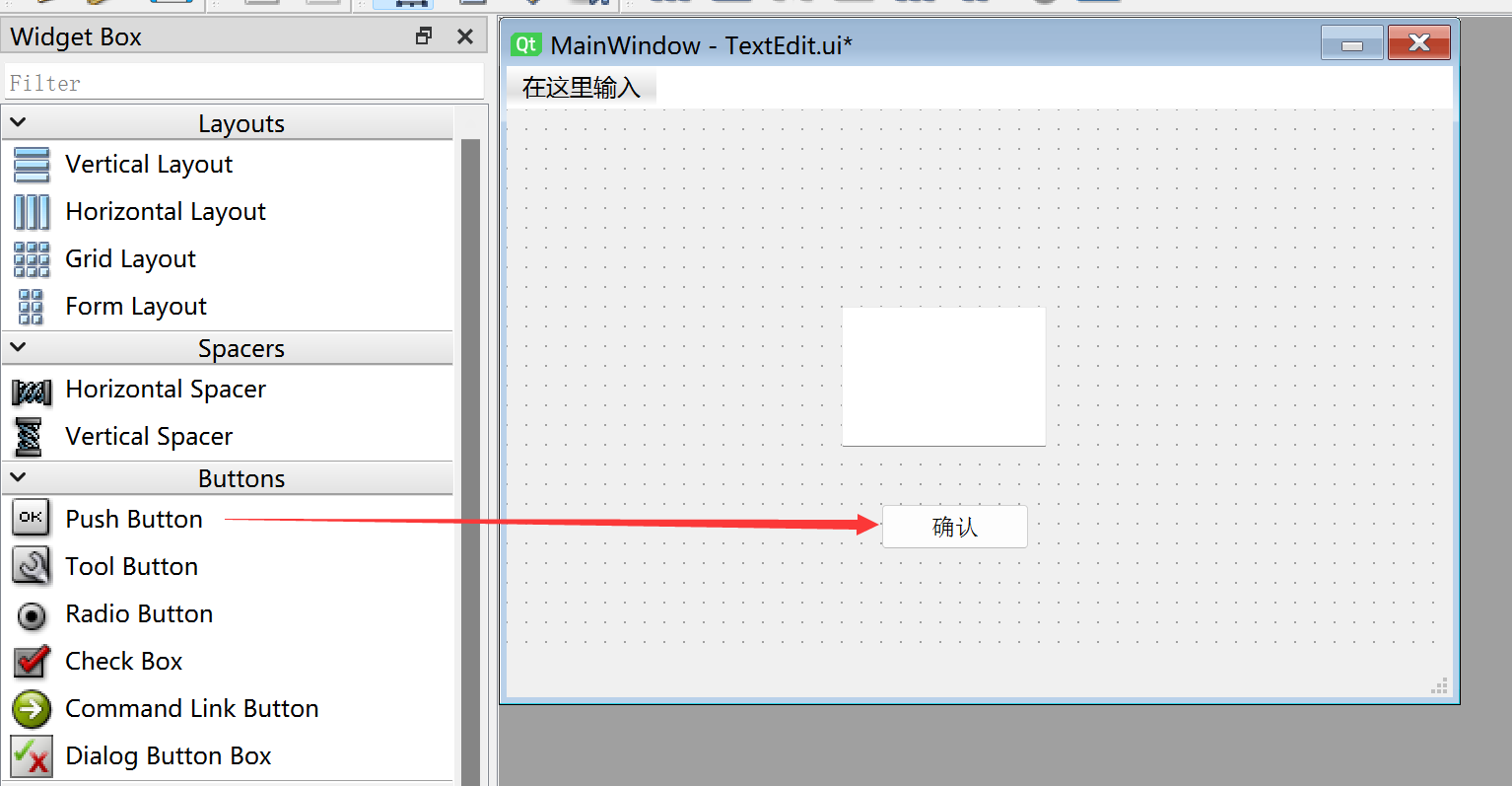
完整代码如下:
# -*- coding: utf-8 -*-
from PyQt5 import QtCore, QtGui, QtWidgets
class Ui_MainWindow(object):
def setupUi(self, MainWindow):
MainWindow.setObjectName("MainWindow")
MainWindow.resize(480, 320)
self.centralwidget = QtWidgets.QWidget(MainWindow)
self.centralwidget.setObjectName("centralwidget")
self.textEdit = QtWidgets.QTextEdit(self.centralwidget)
self.textEdit.setGeometry(QtCore.QRect(140, 100, 191, 71))
self.textEdit.setObjectName("textEdit")
self.pushButton = QtWidgets.QPushButton(self.centralwidget)
self.pushButton.setGeometry(QtCore.QRect(190, 200, 75, 23))
self.pushButton.setObjectName("pushButton")
MainWindow.setCentralWidget(self.centralwidget)
self.menubar = QtWidgets.QMenuBar(MainWindow)
self.menubar.setGeometry(QtCore.QRect(0, 0, 480, 22))
self.menubar.setObjectName("menubar")
MainWindow.setMenuBar(self.menubar)
self.statusbar = QtWidgets.QStatusBar(MainWindow)
self.statusbar.setObjectName("statusbar")
MainWindow.setStatusBar(self.statusbar)
self.retranslateUi(MainWindow)
self.pushButton.clicked.connect(self.fun) # 按钮信号和槽定义
QtCore.QMetaObject.connectSlotsByName(MainWindow)
def retranslateUi(self, MainWindow):
_translate = QtCore.QCoreApplication.translate
MainWindow.setWindowTitle(_translate("MainWindow", "MainWindow"))
self.pushButton.setText(_translate("MainWindow", "确认"))
#执行函数
def fun(self):
print(self.textEdit.toPlainText()) #打印多行文本框信息
#################
# 主程序代码 #
#################
import sys
#【可选代码】允许Thonny远程运行
import os
os.environ["DISPLAY"] = ":0.0"
#【可选代码】解决2K以上分辨率显示器显示缺失问题
QtCore.QCoreApplication.setAttribute(QtCore.Qt.AA_EnableHighDpiScaling)
#主程序入口,构建窗口并显示
app = QtWidgets.QApplication(sys.argv)
MainWindow = QtWidgets.QMainWindow() #构建窗口对象
ui = Ui_MainWindow() #构建pyQT5设计的窗口对象
ui.setupUi(MainWindow) #初始化窗口
MainWindow.show() #显示窗口
#【建议代码】允许终端通过ctrl+c中断窗口,方便调试
import signal
signal.signal(signal.SIGINT, signal.SIG_DFL)
timer = QtCore.QTimer()
timer.start(100) # You may change this if you wish.
timer.timeout.connect(lambda: None) # Let the interpreter run each 100 ms
sys.exit(app.exec_()) #程序关闭时退出进程
运行代码,在多行文本框输入信息并按下确认按钮,可以看到终端打印出文本框的信息。